实验 VC MFC
vs 2019 mfc 实例解析

一、介绍Visual Studio是一个全面的解决方案,它为团队合作提供了一系列现代化工具,用于构建出色的应用程序。
MFC(Microsoft Foundation Class)是一套用于Windows评台的C++类库,它提供了一些可重用的类,用于创建Windows应用程序。
在本文中,我们将对Visual Studio 2019中的MFC实例进行解析,探讨其应用、特性和实现方法。
二、Visual Studio 2019中的MFC实例1. 创建MFC应用程序在Visual Studio 2019中,创建MFC应用程序非常简单。
打开Visual Studio并选择“创建新项目”。
在“创建新项目”对话框中,选择“MFC应用程序”模板,并设置好项目名称和保存位置。
然后按照向导的指导进行下一步操作,选择所需的应用程序类型和功能。
完成向导并在解决方案资源管理器中打开创建的MFC应用程序。
2. MFC视图MFC应用程序中的视图是用户界面的一部分,它展示了应用程序的数据和交互界面。
在Visual Studio 2019中,创建MFC视图非常简单。
在资源管理器中找到“视图”文件夹并右键单击它,选择“添加”->“资源”,在弹出的对话框中选择“新建MFC类”并按照向导创建所需的MFC视图。
在创建MFC视图后,可以通过代码编辑器对其进行进一步的定制和设计。
3. MFC对话框MFC应用程序中的对话框是用户界面的重要组成部分,它提供了与用户进行交互的窗口。
在Visual Studio 2019中,创建MFC对话框同样非常简单。
在资源管理器中找到“对话框”文件夹并右键单击它,选择“添加”->“资源”,在弹出的对话框中选择“新建对话框”并按照向导创建所需的MFC对话框。
通过对对话框的布局和控件进行细致的设计和布局,可以使应用程序界面更加友好和美观。
4. MFC框架MFC应用程序中的框架包括文档、视图和框架窗口三个主要组件。
Visual C++ MFC入门教程

Visual C++/MFC入门教程闻怡洋第一章VC入门1.1 如何学好VC1.2 理解Windows消息机制1.3 利用Visual C++/MFC开发Windows程序的优势1.4 利用MFC进行开发的通用方法介绍1.5 MFC中常用类、宏、函数介绍第二章图形输出2.1 和GUI有关的各种对象2.2 在窗口中输出文字2.3 使用点、刷子、笔进行绘图2.4 在窗口中绘制设备相关位图、图标、设备无关位图2.5 使用各种映射方式2.6 多边形和剪贴区域第三章文档视结构3.1 文档视图框架窗口间的关系和消息传送规律3.2 接收用户输入3.3 使用菜单3.4 文档、视、框架之间相互作用3.5 利用序列化进行文件读写3.6 MFC中所提供的各种视类介绍第四章窗口控件 (28)4.1 Button4.2 Static Box4.3 Edit Box4.4 Scroll Bar4.5 List Box/Check List Box4.6 Combo Box/Combo Box Ex4.7 Tree Ctrl4.8 List Ctrl4.9 Tab Ctrl4.A Tool Bar4.B Status Bar4.C Dialog Bar4.D 利用AppWizard创建并使用ToolBar StatusBar Dialog Bar4.E General Window4.F 关于WM_NOTIFY的使用方法第五章对话框 (50)5.1 使用资源编辑器编辑对话框5.2 创建有模式对话框5.3 创建无模式对话框5.4 在对话框中进行消息映射5.5 在对话框中进行数据交换和数据检查5.6 使用属性对话框5.7 使用通用对话框5.8 建立以对话框为基础的应用5.9 使用对话框作为子窗口第六章网络通信开发6.1 WinSock介绍6.2 利用WinSock进行无连接的通信6.3 利用WinSock建立有连接的通信※※※※※※※※※※※※※※※※※※※※※※※※※※※※※※※※※※※※※※※※※※※※※※※※※※※※※※※※※※※※※※※※※※※※※※※※※※※※※※第一章VC入门1.1 如何学好VC这个问题很多朋友都问过我,当然流汗是必须的,但同时如果按照某种思路进行有计划的学习就会起到更好的效果。
关于MFC的有些知识

关于MFC的有些知识实验⼀1、在VC++中,⼯程与各种源⽂件之间是什么关系?解答:⼯程的实质是⼀些相互关联的源⽂件的集合,可以把项⽬理解成⼀个⼯作任务, 开发环境中,⼯程包含在⼯作区间中,⼀个⼯作区可以管理多个⼯程2、⼀个VC++⼯程下会有3个⽂件夹,这3个⽂件夹分别是什么?以.cpp为后缀的⽂件会添加到哪个⽂件夹中?以.h为后缀⽂件会添加到哪个⽂件夹中?解答:分别是head Files ,Sourse Files, Resourse Files ,.cpp放在Sourse ⽂件⾥⾯,.h放在Head Files⽂件⾥3,以win32 console application⼯程为例,简述⼯程的建⽴,⽂件的添加,⼯程的编译和链接及⼯程的执⾏过程。
解答:这个就是win32 console application⼯程的实例验证过程。
实验⼆1.简述Windows应⽤程序的特点。
解答:⼀.事件驱动的程序设计它是⼀种“被动”式程序设计⽅法,程序开始运⾏时,处于等待⽤户输⼊事件状态,然后取得事件并作出相应反应,处理完毕⼜返回并处于等待事件状态。
⼆. 消息循环与输⼊消息是⼀种报告有关事件发⽣的通知。
· 事件驱动是靠消息循环机制来实现的。
· Windows应⽤程序的消息来源有以下四种:(1)输⼊消息(2)控制消息(3)系统消息(4)⽤户消息三. 图形输出Windows程序的所有输出都是图形,字符也被作为图形来处理。
· GDI提供两种基本服务:创建图形输出和存储图象。
· 绘图函数分为三类:⼀是⽂字输出;⼆是⽮量图形函数,⽤于画线、圆等⼏何图形;三是光栅(位图)图形函数,⽤于绘制位图。
四. ⽤户界⾯对象⽤户界⾯对象:窗⼝边框系统菜单框标题栏菜单栏⼯具条客户区垂直滚动条和⽔平滚动条状态栏图标光标插⼊符对话框控件消息框五.资源共享· 常见的资源包括:设备上下⽂,画刷,画笔,字体,对话框控制,对话框,图标,定时器,插⼊符号,通信端⼝,电话线等。
VC++6.0使用MFC创建应用程序框架操作步骤

图 为套接字类添加响应消息的事件处理成员函数
(3)为套接字类添加一般的成员函数和成员变量 •在VC++的界面中,在工作区窗口选择ClassView卡,用右键 单 击 CMySocket 类 , 会 弹 出 快 捷 菜 单 , 选 择 其 中 的 Add Member Function 可 以 为 该 类 添 加 成 员 函 数 ; 选 择 Add Member Variable可以为该类添加成员变量。
m_listRecetved
Control
CListBox
定义了一个枚举变量IDD,值 , 定义了一个枚举变量 为IDD_TALKC_DIALOG。 。 这个对话框类就是通过这个 IDD和对话框资源建立了联系。 和对话框资源建立了联系。 和对话框资源建立了联系
CTalkcDlg类的 类的 构造函数
类CMySocket的定义 的定义
CMySocket的构造函数 的构造函数 CMySocket的析构函数 的析构函数
(2)利用类向导ClassWizard为这个套接字类添加 响应消息的事件处理成员函数。 •点菜单View/ClassWizard...,进入类向导对话框, 选择Message Maps(消息映射)卡,确认Class name是CMySocket,从Messages(消息)栏中选 择事件消息,然后点击Add Function按钮,就会看 到在Member Function栏中添加了相应的事件处理 函数。 •如图所示,此程序中需要添加OnConnect, OnClose和OnReceive三个函数。这一步会在 CMySocket类的MySocket.h中自动生成这些函数的 声明,在MySocket.cpp中生成这些函数的框架,以 及消息映射的相关代码。可参看后面的程序清单。
VC++6.0入门【第三章、MFC编程概述】

第三章 MFC 应用程序概述第3章 MFC 应用程序概述Microsoft Windows 是微软公司推出的一个应用于微机上的具有图形用户界面的多任务和多窗口的操作系统。
Windows 应用程序也称为窗口应用程序,所有的窗口应用程序都有着相同的窗口风格和菜单结构,用户界面友好,方便用户操作。
本章从剖析窗口应用程序的基本结构入手,继而介绍使用MFC 类库开发的应用程序框架结构,并介绍窗口应用程序运行的核心机制-消息映射。
学习了本章,你将对MFC 应用程序框架结构和运行机制有个整体的了解,为后面进入窗口应用程序开发打下良好的基础。
3.1 窗口应用程序概述窗口应用程序的开发一般采用可视化的面向对象的开发,可选择的窗口应用程序开发语言有Visual C++、Visual Basic 、Visual Java 、Dephi 等等。
无论采用哪一种开发语言,首先要了解窗口应用程序的基本机制。
3.1.1 窗口编程基础窗口应用程序运行于Windows 操作系统,Windows操作系统是一个多任务操作系统,因此窗口应用程序的组成,支持技术,基本运行机制等与DOS 应用程序有着本质的区别。
在学习开发窗口应用程序之前,先要对窗口应用程序有一个概念上的了解。
1. 窗口窗口是应用程序与用户进行交互的界面,应用程序通过窗口传递信息给用户,同样用户通过窗口输入数据,发布命令给应用程序。
Windows 界面包含了丰富的标准用户界面元素,包括窗口、图标、菜单、滚动条、对话框、控件和消息框等。
用户使用这些界面元素可以方便的与应用程序进行交互,一个典型的窗口外观如图3-1所示。
垂直滚动条 控制菜单栏 标题栏 菜单栏关闭按钮 最小化按钮 最大化按钮客户区VC++6简明教程图3-1 Windows应用程序窗口组成在Windows编程中,各种窗口、菜单、按钮、对话框及程序模块等Windows的规范部件是按“对象”来组织的。
为了提高开发窗口应用程序的效率,微软公司为用户提供了大量能创建上述标准元素的API函数和C++类,并且以Windows API函数库和C++类库的形式提供给用户,以充分满足构成应用程序操作界面的需要。
VC++实验指导书
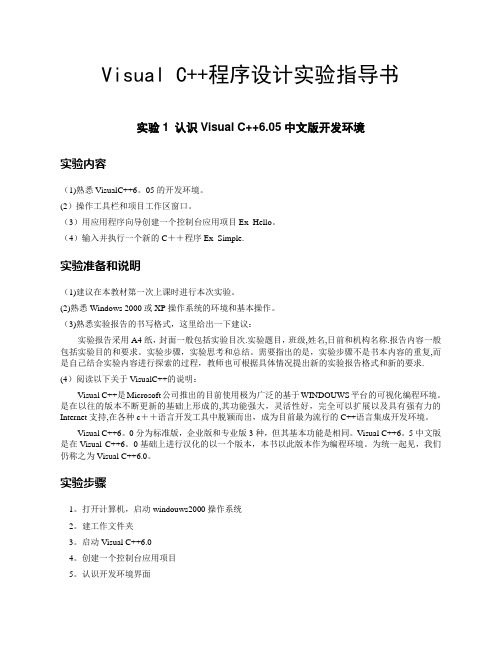
Visual C++程序设计实验指导书实验1 认识Visual C++6.05中文版开发环境实验内容(1)熟悉VisualC++6。
05的开发环境。
(2)操作工具栏和项目工作区窗口。
(3)用应用程序向导创建一个控制台应用项目Ex_Hello。
(4)输入并执行一个新的C++程序Ex_Simple.实验准备和说明(1)建议在本教材第一次上课时进行本次实验。
(2)熟悉Windows 2000或XP操作系统的环境和基本操作。
(3)熟悉实验报告的书写格式,这里给出一下建议:实验报告采用A4纸,封面一般包括实验目次.实验题目,班级,姓名,日前和机构名称.报告内容一般包括实验目的和要求。
实验步骤,实验思考和总结。
需要指出的是,实验步骤不是书本内容的重复,而是自己结合实验内容进行探索的过程,教师也可根据具体情况提出新的实验报告格式和新的要求.(4)阅读以下关于VisualC++的说明:Visual C++是Microsoft公司推出的目前使用极为广泛的基于WINDOUWS平台的可视化编程环境。
是在以往的版本不断更新的基础上形成的,其功能强大,灵活性好,完全可以扩展以及具有强有力的Internet支持,在各种c++语言开发工具中脱颖而出,成为目前最为流行的C++语言集成开发环境。
Visual C++6。
0分为标准版,企业版和专业版3种,但其基本功能是相同。
Visual C++6。
5中文版是在Visual C++6。
0基础上进行汉化的以一个版本,本书以此版本作为编程环境。
为统一起见,我们仍称之为Visual C++6.0。
实验步骤1。
打开计算机,启动windouws2000操作系统2。
建工作文件夹3。
启动Visual C++6.04。
创建一个控制台应用项目5。
认识开发环境界面6。
认识工具栏7。
工具栏的显示和隐藏8.工具栏的浮动与停泊9。
项目工作区窗口10。
修改代码,编译运行11。
输入一个新的C++程序12。
修正语法错误13.退出Visual C++6。
计算机图形学 使用VC开发绘图程序的基本方法
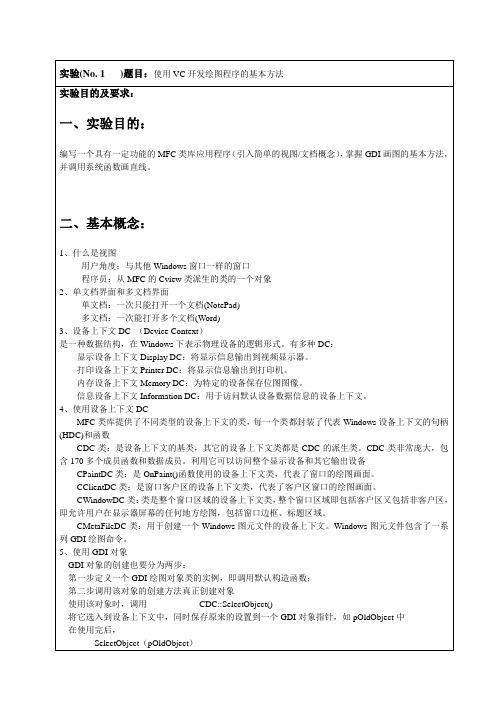
七、思考题(尽量做,计入成绩) :
1、为什么要用 CDC 定义一个对象来作图? Windows 使用与设备无关的图形设备环境进行显示 。MFC 基础类库定义了设备环境对象类----CDC 类。 因为使用的是 mfc,如果是 sdk 的话就得用 dc,这个 cdc 想当是一个给设备画画的笔。 2、如果要绘制多条直线,应该如何编程?
4、 VC 中编程环境中,工程(project)是什么意义?为什么要用 project 的方式管理代码?
Project 文件的扩展名是 dsp,这个文件中存放的是一个特定的工程,也就是特定的应用程序的有关信息, 每个工程都对应有一个 dsp 类型的文件。 clw 为扩展名的文件是用来存放应用程序中用到的类和资源的信 以 息的,这些信息是 VC 中的 ClassWizard 工具管理和使用类的信息来源。 因为用 project 的方式管理代码比较方便,可以看成是在一个文件夹下进行的。
3、 在 MyView.cpp 文件的 OnDraw 函数中加入如下代码。 pDC->MoveTo(100,100); pDC->LineTo(200,200); CPen *pOldPen; CPen dashPen; dashPen.CreatePen(PS_DASH,1,RGB(255,0,0)); pOldPen = pDC->SelectObject(&dashPen); pDC->LineTo(300,100); pDC->SelectObject(pOldPen); pDC->LineTo(400,200);
实验(No. 1
)题目:使用 VC 开发绘图程序的基本方法
实验目的及要求:
一、实验目的:
编写一个具有一定功能的 MFC 类库应用程序 (引入简单的视图/文档概念) 掌握 GDI 画图的基本方法, , 并调用系统函数画直线。
C++_MFC快速超简单入门.
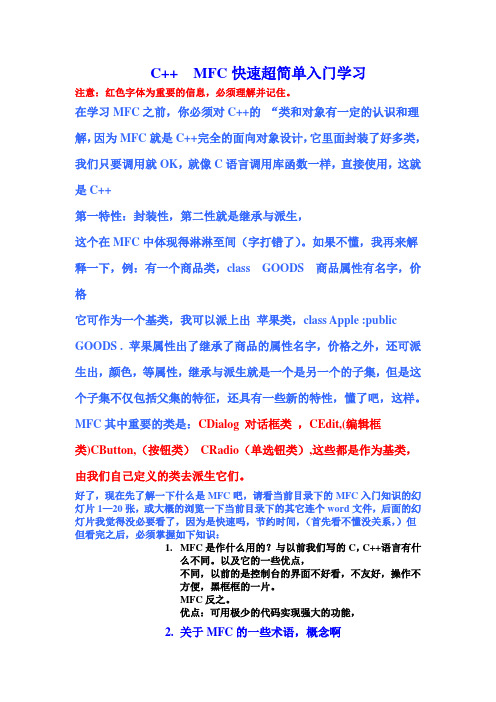
C++ MFC快速超简单入门学习注意:红色字体为重要的信息,必须理解并记住。
在学习MFC之前,你必须对C++的“类和对象有一定的认识和理解,因为MFC就是C++完全的面向对象设计,它里面封装了好多类,我们只要调用就OK,就像C语言调用库函数一样,直接使用,这就是C++第一特性:封装性,第二性就是继承与派生,这个在MFC中体现得淋淋至间(字打错了)。
如果不懂,我再来解释一下,例:有一个商品类,class GOODS 商品属性有名字,价格它可作为一个基类,我可以派上出苹果类,class Apple :public GOODS . 苹果属性出了继承了商品的属性名字,价格之外,还可派生出,颜色,等属性,继承与派生就是一个是另一个的子集,但是这个子集不仅包括父集的特征,还具有一些新的特性,懂了吧,这样。
MFC其中重要的类是:CDialog 对话框类,CEdit,(编辑框类)CButton,(按钮类)CRadio(单选钮类),这些都是作为基类,由我们自己定义的类去派生它们。
好了,现在先了解一下什么是MFC吧,请看当前目录下的MFC入门知识的幻灯片1—20张,或大概的浏览一下当前目录下的其它连个word文件,后面的幻灯片我觉得没必要看了,因为是快速吗,节约时间,(首先看不懂没关系,)但但看完之后,必须掌握如下知识:1.MFC是作什么用的?与以前我们写的C,C++语言有什么不同。
以及它的一些优点,不同,以前的是控制台的界面不好看,不友好,操作不方便,黑框框的一片。
MFC反之。
优点:可用极少的代码实现强大的功能,2.关于MFC的一些术语,概念啊3.你要知道MFC的对话框是由控件组成的,具有哪些控件(例按钮:Button, 单选钮:radio,Edit)例:要知道MFC的编程的原则,也就是宗旨理念吧,“消息映射,事件驱动“,这句话要记住并理解,很重要,真的。
那到底是什么意思呢?现实举例:一个人具备一种“感知“的能力,(也可称消息吧),当用火接近这个人时(发生的事件),就会(驱动)这个人做出反应,远离”火“,用MFC举例:一个按钮有什么消息啊,我可以单击它,所以它具备单击的消息:第一个就是左键单击的消息,第二个就是双击的消息,见名思议就OK了。
- 1、下载文档前请自行甄别文档内容的完整性,平台不提供额外的编辑、内容补充、找答案等附加服务。
- 2、"仅部分预览"的文档,不可在线预览部分如存在完整性等问题,可反馈申请退款(可完整预览的文档不适用该条件!)。
- 3、如文档侵犯您的权益,请联系客服反馈,我们会尽快为您处理(人工客服工作时间:9:00-18:30)。
实验9 VC++ MFC 一、实验类型 设计型 二、实验目的与要求 1、实验目的 学习VC++ MFC开发环境。 2、实验要求 了解VC++ MFC架构;掌握架构中各个类的作用;能够编写简单的Windows程序。 三、上机准备 1、实验室安装VC++6.0软件。 2、学习VC++相关教程。 四、实验内容 编写单文档应用程序,在视图区显示一串字符,并保存于文档中。 1、根据向导创建一个单文档应用程序,并且显示一串字符“Hello,World!”。 A 首先启动VC++编程环境。 B 选择File菜单下的New,进入Project标签页下,选择工程类型为MFC AppWizard(exe)。在Project name框中输入一个项目名test。在Location框中输入准备存放项目文件的路径。在Platforms框中选中Win32。单击[OK]。 C 进入MFC AppWizard-Step1构造应用程序框架。 VC++6.0给我们提供了三种基本的应用程序框架: (1)Single document单文档(SDI) 指明应用程序的主界面以单文档界面形式出现。也就是指应用程序一次只能打开一个文件。 (2)Multiple document多文档(MDI) 指明应用程序的主界面以多文档界面形式出现。也就是指应用程序可以同时打开多个文件,并进行处理。 (3)Dialog based对话框(DIALOG) 指明应用程序的主界面以对话框界面形式出现。这种程序框架适合于涉及文档少而交互操作多的场合。 在这里,我们选择SDI。 D 从AppWizard-Step2至AppWizard-Step5的步骤比较简单请参考运行提示,全部点击[Next]按钮,当进行到MFC AppWizard-Step6时,系统将为你生成了4个类CTestView,CTestApp,CMainFrame和CTestDoc。点击[Finishi]按钮,弹出[新建工程信息]对话框,点击[OK]。 E 运行程序。 2、分析这4个类中的重要元素。 WinMain()函数 Windows总是要求每个应用程序要有WinMain函数,而在此看不到这个函数,是因为它隐藏在应用程序框架内部了。 CTestApp类 类CTestApp的对象就代表一个应用程序。该程序定义了一个单独的全局CTestApp类的对象theApp。CWinApp基类决定了theApp的大部分行为。 启动应用程序 当用户运行该应用程序时,Windows会自动调用应用程序框架内部的WinMain函数,WinMain函数会去查找该应用程序的全局构造对象,该对象是由CWinApp所派生出的类的对象。注意,在VC++中,全局对象在主程序被运行之前就已经构造好了。 CTestApp::InitInstance成员函数 当WinMain发现了该应用程序对象时,它会自动调用虚拟InitInstance成员函数,该函数会进一步调用相应得函数来完成主窗口的构造和显示工作。我们必须在派生出的应用程序类中重载InitInstance函数,因为CWinApp基类根本无法知道你具体需要什么样的主框架窗口。 CTestApp::Run成员函数 Run函数被隐藏在基类中,它用来负责传递应用程序的消息给相应得窗口,从而维护应用程序的运转。WinMain在调用InitInstance之后将紧接着调用Run。 CMainFrame类 类CMainFrame的对象代表着应用程序的主框架窗口。当构造函数调用基类CFrameWnd 的Create成员函数时,Windows将创建具体的窗口结构,同时应用程序框架会将所创建的窗口结构连接到C++对象中。为了显示所创建的窗口,必须调用基类中ShowWindow和UpdateWindow成员函数。 关闭应用程序 用户可以通过关闭主框架窗口来终止应用程序。这一举动将会引起一系列事件的发生,首先CMainFrame对象将被删除,然后退出Run,进而退出函数WinMain,最后在删除CTestApp对象。 至此,我们只是对MFC生成的应用程序的框架有了一定的了解,可还不知道如何才能显示“Hello,World”,下面让我们看一个系统自动生成的类: class CTestView : public CView { protected: // create from serialization only CTestView(); DECLARE_DYNCREATE(CTestView) // Attributes public: CTestDoc* GetDocument(); // Operations public:
// Overrides // ClassWizard generated virtual function overrides //{{AFX_VIRTUAL(CTestView) public: virtual void OnDraw(CDC* pDC); // overridden to draw this view virtual BOOL PreCreateWindow(CREATESTRUCT& cs); protected: virtual BOOL OnPreparePrinting(CPrintInfo* pInfo); virtual void OnBeginPrinting(CDC* pDC, CPrintInfo* pInfo); virtual void OnEndPrinting(CDC* pDC, CPrintInfo* pInfo); //}}AFX_VIRTUAL // Implementation public: virtual ~CTestView(); virtual void AssertValid() const; virtual void Dump(CDumpContext& dc) const; protected: DECLARE_MESSAGE_MAP() }; 该类被称为视图类,对应框架窗口的客户区,主要作用是在客户区上显示各种数据和接受各种用户消息(如按下鼠标左键,移动鼠标等消息)。在这个类中有一个虚成员函数OnDraw(CDC *pDC),可以实现输出字符串的功能。因此,我们只要扩充这个函数的代码即可实现输出“Hello,World”的功能。下面先看一下缺省(由系统自动生成的)OnDraw函数已具备了哪些功能: void CTestView::OnDraw(CDC* pDC) { CTestDoc* pDoc = GetDocument(); ASSERT_VALID(pDoc); // TODO: add draw code for native data here } 该函数中只有两条语句。第一条是获得文档类的指针,第二条是一个特殊的VC++测试,它使用ASSERT_VALID宏进行测试(宏是一套预先编写好的C++指令),如果pDoc无效,则发出警告并停止应用程序的进行。我们只需在//TODO:add draw code for native data here行下面增加如下代码即可: pDC->TextOut(100,100,”Hello World!”); 可能有的读者一看就知道是在坐标为(100,100)的位置输出字符串”Hello World!”。其中,pDC是有MFC类库中CDC类定义的设备描述表指针。设备描述表是Windows程序设计中的一个重要概念。由于Windows程序设计不允许程序员直接操纵硬件设备,而要求“程序与设备无关”,为此,Windows提供了一个称为设备描述表的的数据结构给程序员,程序员可以通过对这个设备描述表的操作来进行绘图,再由Windows对设备描述表进行管理,与真正的物理设备关联。简单地说,设备描述表的数据结构中封装了图形化的“属性”和图形化的工具(GDI函数)。 从整体看,该应用程序的大部分功能都包含在类库的基类CWinApp和CFrameWnd中。在编写过程中,我们遵循了一些简单的结构规则,并且扩充了OnDraw函数。可见VC++允许我们“借用”许多代码而用不着去复制,这就好比我们和应用程序框架是非常不错的合作伙伴一样,应用程序框架为我们提供了大致的结构,而我们只需将应用程序具体化。 可见,应用程序框架不但定义了应用程序的结构,而且它所包含的内容还不仅仅是C++的基类。WinMain以及其他一些用来支持消息处理、诊断、DLL等诸如此类的元素都包含在应用程序框架中。对MFC了解得越深,越能得心应手地运用它,得到事半功倍的效果。 3、VC++的文档—视图模型 上面的例子用到了应用程序对象和框架窗口对象,而大多数的MFC库应用程序都要比它复杂得多。这些复杂的应用程序除了需要包含应用程序和框架类外,一般还要包含两个分别用来代表“文档”和“视图”的类,这种“文档—视图”结构是应用框架的核心。它是在Smalltalk环境下的Mode/View/Controler类的结构上发展出来的。是利用MFC进行Windows程序设计的一种模型。 简而言之,文档—视图结构将数据从用户对数据的观察中分离了出来,这么做的一个最明显的好处就是允许对同一数据可以有多种视图。而多个视图又可以共用同一个数据。在MFC库应用程序中,文档和视图是由VC++的类的实例来描述的。 文档类代码通常和File Open及File Save菜单项相关联,而派生文档类一般用来完成对文档对象数据的实际读写工作。视图类通常表示一个包含于框架窗口中的窗口(即客户区),而派生视图类则常用来和文档类相
